Les traductions sont fournies par des outils de traduction automatique. En cas de conflit entre le contenu d'une traduction et celui de la version originale en anglais, la version anglaise prévaudra.
Afficher le rapport d'évaluation dans AWS Schema Conversion Tool
Le rapport d'évaluation de la migration de base de données résume toutes les mesures à prendre pour les schémas qui ne peuvent pas être convertis automatiquement dans le moteur de votre instance Amazon RDS DB cible. Le rapport donne également une estimation du temps nécessaire pour écrire le code équivalent pour l'instance DB cible.
Vous pouvez créer un rapport d'évaluation de la migration de base de données après avoir ajouté les bases de données source et les plateformes cibles à votre projet et avoir défini des règles de mappage.
Pour créer et afficher le rapport d'évaluation de migration de base de données
-
Assurez-vous d'avoir créé une règle de mappage pour le schéma de base de données source afin de créer un rapport d'évaluation pour. Pour de plus amples informations, veuillez consulter Cartographie de nouveaux types de données dans AWS Schema Conversion Tool.
-
Dans le menu Affichage, choisissez Vue principale.
-
Dans le panneau de gauche qui affiche le schéma de votre base de données source, choisissez les objets du schéma pour lesquels créer un rapport d'évaluation.
Assurez-vous d'avoir coché les cases correspondant à tous les objets de schéma pour lesquels créer un rapport d'évaluation.
-
Ouvrez le menu contextuel (clic droit) de l'objet, puis choisissez Créer un rapport.
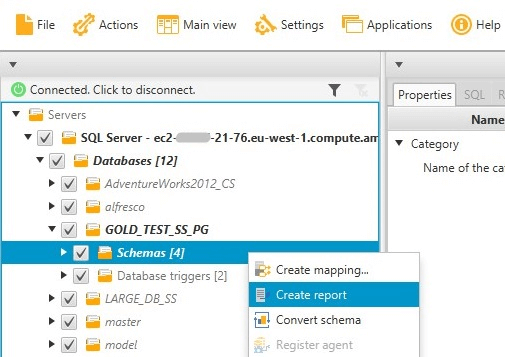
La vue du rapport d'évaluation s'ouvre.
-
Choisissez l'onglet Éléments d'action.
L'onglet Actions affiche une liste d'éléments décrivant le schéma qui ne peut pas être converti automatiquement. Choisissez l'une des actions de la liste. AWS SCT met en évidence l'élément de votre schéma auquel l'action s'applique, comme indiqué ci-dessous.
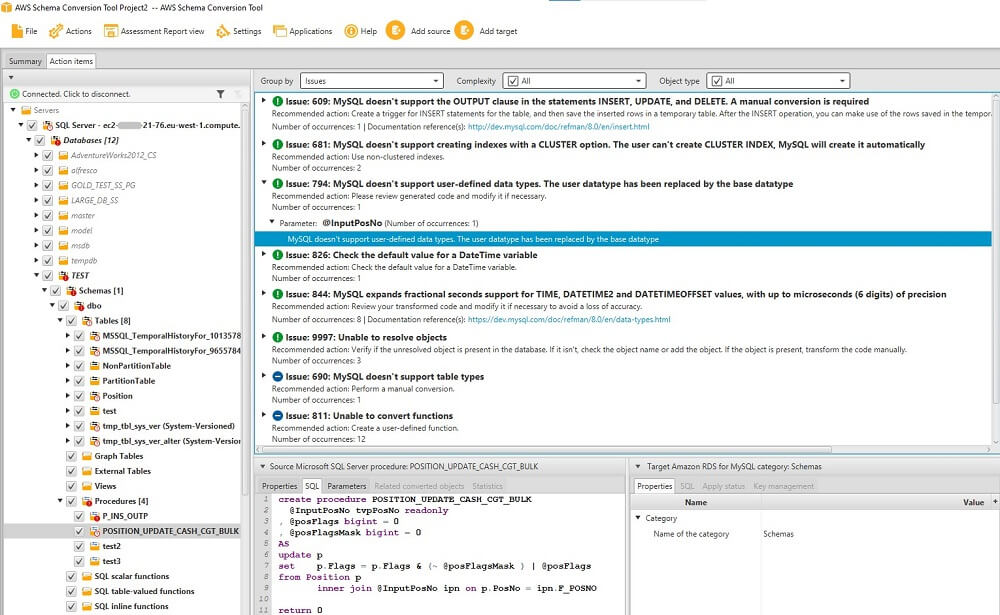
-
Choisissez l'onglet Summary.
L'onglet Summary affiche un récapitulatif du rapport d'évaluation de migration de base de données. Il indique le nombre d'éléments qui ont été convertis automatiquement et le nombre de ceux qui ne l'ont pas été. Ce récapitulatif comprend en outre une estimation du temps que prendra la création d'un schéma dans l'instance DB cible équivalent à celui de la base de données source.
La section Évaluation des licences et support cloud contient des informations sur le déplacement de votre schéma de base de données sur site existant vers une instance Amazon RDS DB exécutant le même moteur. Par exemple, si vous souhaitez modifier les types de licence, cette section du rapport indique les fonctionnalités à supprimer de votre base de données actuelle.
Un exemple de récapitulatif de rapport d'évaluation est illustré ci-après.
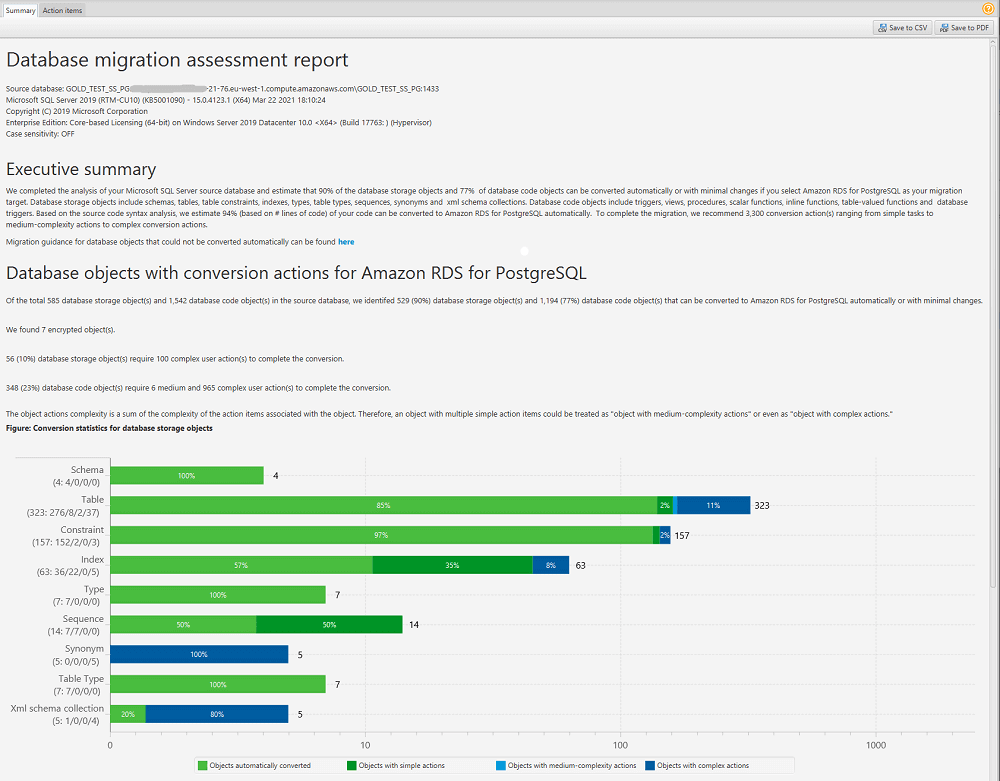
-
Choisissez l'onglet Résumé, puis cliquez sur Enregistrer dans PDF. Le rapport d'évaluation de la migration de la base de données est enregistré sous forme de PDF fichier. Le PDF fichier contient à la fois le résumé et les informations relatives aux actions.
Vous pouvez également choisir Enregistrer pour CSV enregistrer le rapport sous forme de CSV fichier. Lorsque vous choisissez cette option, AWS SCT trois CSV fichiers sont créés. Ces fichiers contiennent les informations suivantes :
-
Liste des actions de conversion avec des actions recommandées.
-
Récapitulatif des éléments d'action de conversion avec une estimation de l'effort requis pour convertir une occurrence de l'élément d'action.
-
Un résumé présentant un certain nombre d'actions classées en fonction du temps estimé de conversion.
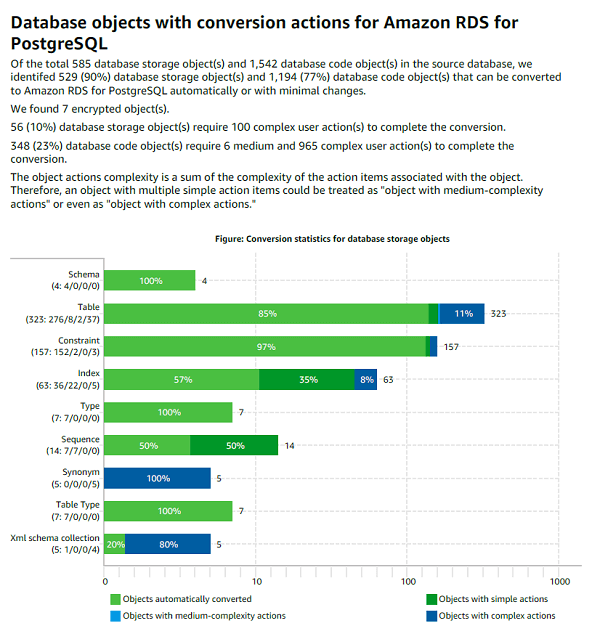
-